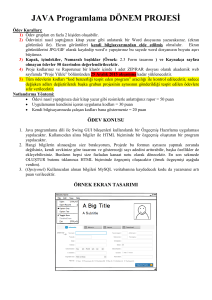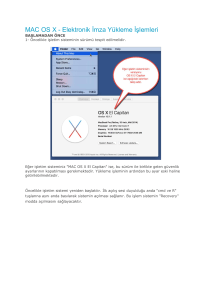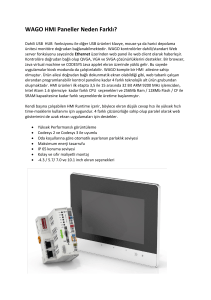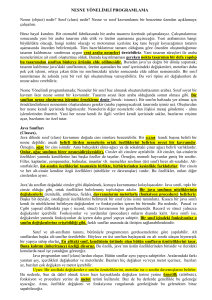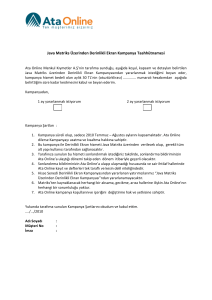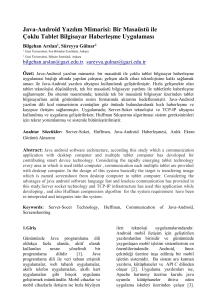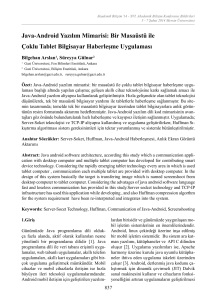Raporlama Sistemi Yardım Dökümanı e
advertisement
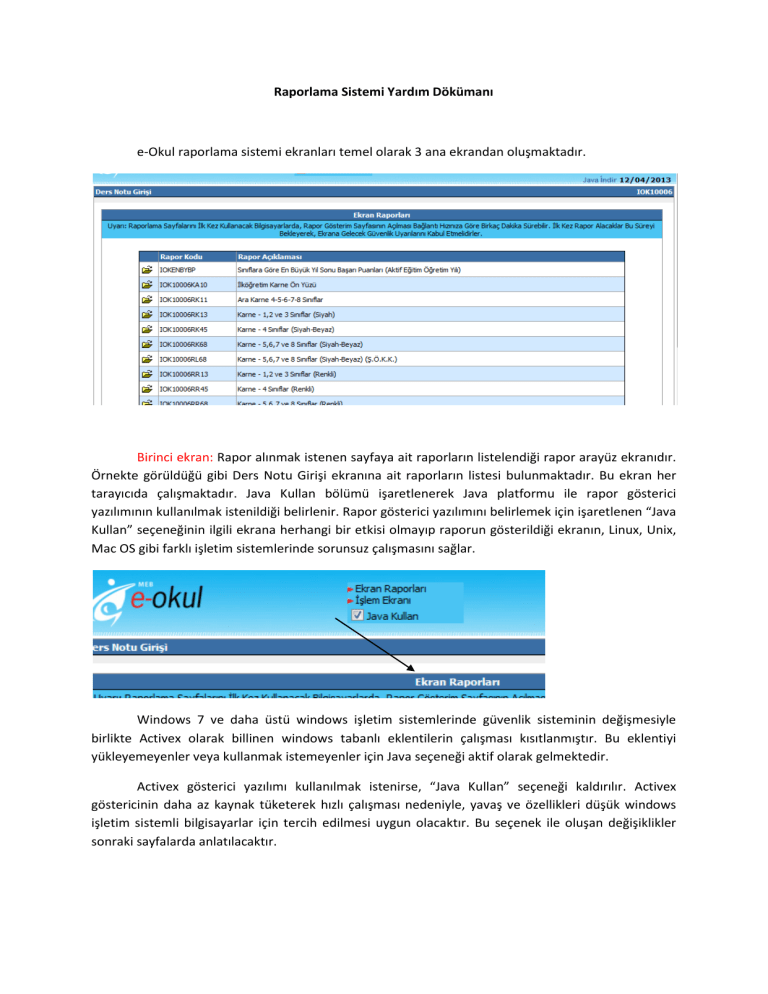
Raporlama Sistemi Yardım Dökümanı e-Okul raporlama sistemi ekranları temel olarak 3 ana ekrandan oluşmaktadır. Birinci ekran: Rapor alınmak istenen sayfaya ait raporların listelendiği rapor arayüz ekranıdır. Örnekte görüldüğü gibi Ders Notu Girişi ekranına ait raporların listesi bulunmaktadır. Bu ekran her tarayıcıda çalışmaktadır. Java Kullan bölümü işaretlenerek Java platformu ile rapor gösterici yazılımının kullanılmak istenildiği belirlenir. Rapor gösterici yazılımını belirlemek için işaretlenen “Java Kullan” seçeneğinin ilgili ekrana herhangi bir etkisi olmayıp raporun gösterildiği ekranın, Linux, Unix, Mac OS gibi farklı işletim sistemlerinde sorunsuz çalışmasını sağlar. Windows 7 ve daha üstü windows işletim sistemlerinde güvenlik sisteminin değişmesiyle birlikte Activex olarak billinen windows tabanlı eklentilerin çalışması kısıtlanmıştır. Bu eklentiyi yükleyemeyenler veya kullanmak istemeyenler için Java seçeneği aktif olarak gelmektedir. Activex gösterici yazılımı kullanılmak istenirse, “Java Kullan” seçeneği kaldırılır. Activex göstericinin daha az kaynak tüketerek hızlı çalışması nedeniyle, yavaş ve özellikleri düşük windows işletim sistemli bilgisayarlar için tercih edilmesi uygun olacaktır. Bu seçenek ile oluşan değişiklikler sonraki sayfalarda anlatılacaktır. İkinci ekran: Rapor bilgileri seçilerek filtreleme yapılır, raporun oluşacağı veri demeti kısıtlanmış olur. Bu ekranda koyu renkle tanımlanan bölümler seçilmesi zorunlu alanlardır. e-Okul sistemine giriş yapan kullanıcının yetkilerine bağlı olarak bazı alanlar otomatik kısıtlı olarak gelecektir. Örnek olarak okul idaresine ait kullanıcı tüm sınıf şubelerin karnelerini dökebilmektedir ancak sınıf öğretmeni kendi kullanıcı adı ve şifresi ile giriş yaptığında, “Sınıf Öğretmeni” alanı kendi ismiyle seçili gelecektir. Bu ekranda veya rapor arayüz ekranında “Java İndir” linki bulunmaktadır. Bu link ile Java Yazılımı indirilip, kurulabilir. Raporlar ile ilgili teknik bir sorun oluşuyor ise yazışmalarda mutlaka rapor kodu ile ekran kodlarının bildirilmesi işlemleri hızlandıracaktır. Örnek olarak IOK10006 kodlu ekranın IOK10006RK13 kodlu raporu yukarıdaki şekilde gösterilmiştir. Ekran numarası e-Okul ekranında veya rapor arayüz ekranında sağ üst bölümde yer almaktadır. Rapor kodu ise rapar arayüz ekranında veya rapor parametleri ekranıda sağ üst köşede bulunabilir. Bir önceki sayfaya dönmek için Geri Dön butonu ve Ekran Raporları linkleri kullanılabilir. Tüm sayfalarda bulunan süre kısıtlaması, güvenlik ve sistem kaynaklarının verimli kullanması amacıyla eklenmiştir. Süre dolumunda yetkisiz kişilerin sistemi kullanmasını engelllemek ve kaynakları boşaltmak amacıyla sayfalar otomatik olarak hata sayfalarına yönlenecektir. Bu normal bir durumdur. Üçüncü ekran: Rapor göster ekranıdır. Raporun, seçilen ve kısıtlanan parametrelere göre alındığı ekrandır. Rapor alınacak bilgisayarda rapor göster yazılımı ve eklentileri yüklü değil ise rapor almakta sorun yaşayabilmektedirler. Rapor göster ekranı normal çalışıyor ise aşağıdaki şekillerde görünecektir. Java Eklentisi ile ekran görüntüsü. Activex Eklentisi ile ekran görüntüsü. Genel olarak iki eklenti arasında çok belirgin fark olmamaktadır. Görünüm olarak araç çubuğunda bulunan bazı simgilerin yer değiştirmesi ve Java eklentisinde Preview yazması ilk görünen farklılıklardır. Ancak bu eklentiler arasındaki farklılıkların, raporun getirdiği sonuçlar üzerinde herhangi bir etkisi bulunmamaktadır. Java kurulu bilgisayarlarda ilk kez rapor alacaklar herhangi bir sorun olmadan raporları görüntüleyecektir. Yazdırma ile ilgili bir güvenlik uyarısı gelebilir. Gelen uyarıda "Always Trust" seçeneği işaretlenir ise daha sonraki raporlarda bu uyarı çıkmayacaktır. Activex (yani rapor arayüz ekranında java kullan işaretli değilse) eklentisi Windows Xp gibi eski versiyonlarda otomatik olarak kendiliğinden kurulabilmektedir. Ekrana gelen güvenlik uyarıları kabul edilir ise sorun çıkmamaktadır. Ancak Windows 7 gibi güvenlik politikası farklı olan versiyonlarda güvenlik uyarıları kabul edilmesine rağmen yetki sorunu nedeniyle rapor göster ekranı boş gelebilmektedir. Bu sorunu gidermek amacıyla hazır bir kurulum paketi eklenmiştir. http://reporteokul.meb.gov.tr/crystalreportviewers115/ActiveXControls/CRSETUP.exe paketi ile yönetici olarak kurulum yapılır ise Activex yazılımı sorunsuz çalışmaktadır. Kurulum sonrası yine güvenlik uyarıları tarayıcıda belirebilir. Bu uyarılar da kabul edilmelidir. Bu işlemlerden sonra yine gösterici yazılım çalışmıyor ise bilgisayarım simgesinden c: sürücüsü seçilerek CRSETUP klasörüne geçilir. Gelen dosyalar içerisinde YUKLE isimli dosya bulunur. Farenin sağ tuşuna basılarak "Yönetici olarak çalıştır" seçeneği seçilerek yükleme yapılır. Not: Rapor sisteminde "CRAXDRT Error Occured ...." gibi oluşan hataların bir kopyası M.E.B. Bilgi İşlem Grup Başkanlığı e-Okul sistem yöneticisine otomatik olarak ulaşmaktadır. Bu hatalar ilgili kişiler tarafından incelenip sorun giderilmektedir. Bu gibi hataların oluşumu durumunda tarayıcınızı tamamen kapatıp tekrar giriş yaparak raporu tekrar almayı deneyiniz. Aynı hata ile karşılaşmanız durumunda takip eden günlerde raporu almayı tekrar deneyiniz.